פקודות מאקרו הן רצפים של אירועים (כגון הקשות, לחיצות על עכבר והשהיות) שניתן להפעיל כדי לסייע בביצוע משימות שחוזרות על עצמן. ניתן גם להשתמש בהן כדי להפעיל מחדש רצפים ארוכים או קשים להפעלה. באפשרותך להקצות מאקרו שהוקלט ב- Microsoft Mouse and Keyboard Center למקש או ללחצן עכבר. באפשרותך גם להשתמש בתכונה 'חזרה על מאקרו' כדי להפעיל ולחזור על מאקרו באופן רציף, ולאחר מכן לעצור אותו בכל עת.
פקודות המאקרו של Microsoft Mouse and Keyboard Center משתמשות בסיומת .mhm ונשמרות כקבצים נפרדים בתיקיית המשנה Documents\Microsoft Hardware\Macros המוגדרת כברירת מחדל. פקודות מאקרו המוקלטות במקלדת ובעכבר ניתנות להחלפה. באפשרותך להפעיל אותן או לערוך אותן מכל אחת מהתוכניות.
זהירות: אין לשמור סיסמאות או מידע רגיש אחר בפקודות מאקרו.
-
על-ידי שימוש בעכבר שברצונך להגדיר, הפעל את Microsoft Mouse and Keyboard Center.
-
ברשימת מתחת ללחצן שברצונך להקצות מחדש, בחר מאקרו.
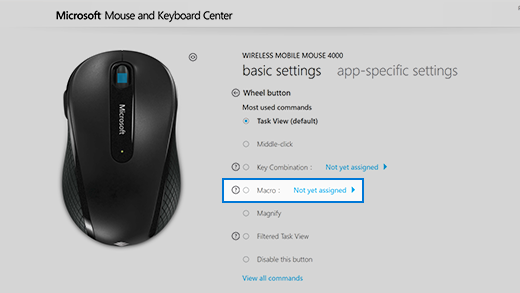
-
לחץ על יצירת מאקרו חדש.
מאקרו ריק נוצר ונוסף לרשימת המאקרו. -
בתיבה שם, הקלד את שם המאקרו החדש.
-
לחץ בעורך, והזן את המאקרו.
באפשרותך להקליט אירועים כגון הקשות, לחיצות עכבר ועיכובים בין פעולות. לא ניתן ללכוד תנועת עכבר או פעולות שהתבצעו באמצעות פקודות מאקרו שהוקצו למקשים הניתנים להקצאה מחדש. -
ברשימה פקודות מאקרו זמינות, ודא שהמאקרו החדש נבחר.
כדי להקליט שני אירועים או יותר בו-זמנית
-
הזן את האירוע הראשון (לדוגמה: הקש על מקש SHIFT).
-
לחץ באמצעות לחצן העכבר הימני על האירוע שנבחר ולאחר מכן בחר פצל. האירוע יפוצל לשלושה אירועים נפרדים: לחיצה ממושכת על לחצן, השהיה ושחרור לחצן.
-
לחץ בין שני האירועים הנפרדים (לפני או אחרי ההשהיה).
-
הזן את האירוע השני (לדוגמה: לחצן עכבר 1).
כדי לערוך מאקרו קיים
-
על-ידי שימוש בעכבר שברצונך להגדיר, הפעל את Microsoft Mouse and Keyboard Center.
-
ברשימת מתחת ללחצן שברצונך להקצות מחדש, בחר מאקרו.
-
ברשימה פקודות מאקרו זמינות, בחר את מאקרו שברצונך לערוך.
-
לחץ בעורך וערוך את המאקרו או הזן אירועים חדשים.
כדי להפעיל מאקרו
-
לחץ על הלחצן שהוקצה למאקרו.
כדי לבטל מאקרו במהלך הפעלה
-
לחץ שוב על הלחצן שהוקצה למאקרו, או הפעל מאקרו אחר
כדי לאפשר חזרה על מאקרו (הפעלת מאקרו שוב ושוב)
-
בעורך המאקרו, בחר מאקרו ברשימה פקודות מאקרו זמינות.
-
לחץ על הסמל ערוך מאקרו
-
הפעל את האפשרות חזרה.
הערות: חזרה על מאקרו אינה תומכת בהחלפת אפליקציות. לדוגמה, אם אתה פותח את דפדפן האינטרנט שלך בזמן שמאקרו חוזר על עצמו במשחק, פקודת המאקרו מפסיקה לחזור על עצמה. בדומה לכך, אם תכלול פקודה במאקרו למעבר לאפליקציה אחרת, האפשרות 'חזרה על מאקרו' לא תיכנסו לתוקף והמאקרו יפעל פעם אחת בלבד.
-
אם תקיש על לחצן המוקצה להפעלת חזרה על מאקרו ולאחר מכן תקיש על לחצן המוקצה למאקרו אחר, המאקרו החוזר על עצמו יפסיק.
-
פקודת מאקרו החוזרת על עצמה אינה כוללת השהיית זמן בסוף רצף. אם ברצונך להוסיף השהיה, באפשרותך להוסיף השהיה בתיבה 'עורך'.
כדי לעבור בין מצבים של מאקרו שחוזר על עצמו
-
לאחר שתפעיל את האפשרות 'חזרה על מאקרו' עבור מאקרו, הקש על המקש המוקצה למאקרו כדי להפעיל אותו.
לחץ שוב על הלחצן כדי להפסיק את החזרה על המאקרו.
לחלופין, כדי להפסיק את המאקרו החוזר ולהתחיל מאקרו אחר, הקש על המקש שהוקצה למאקרו האחר.











